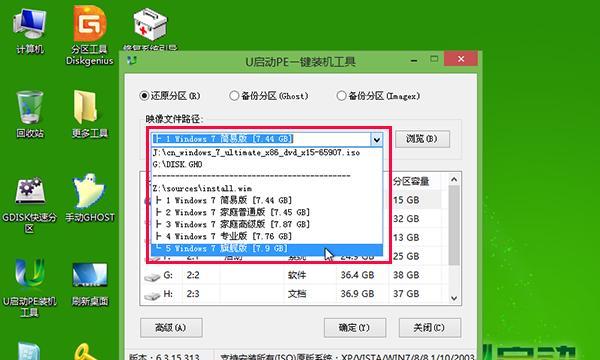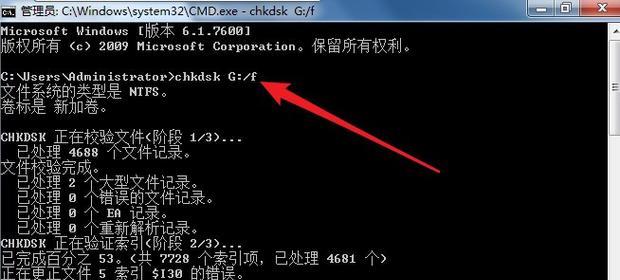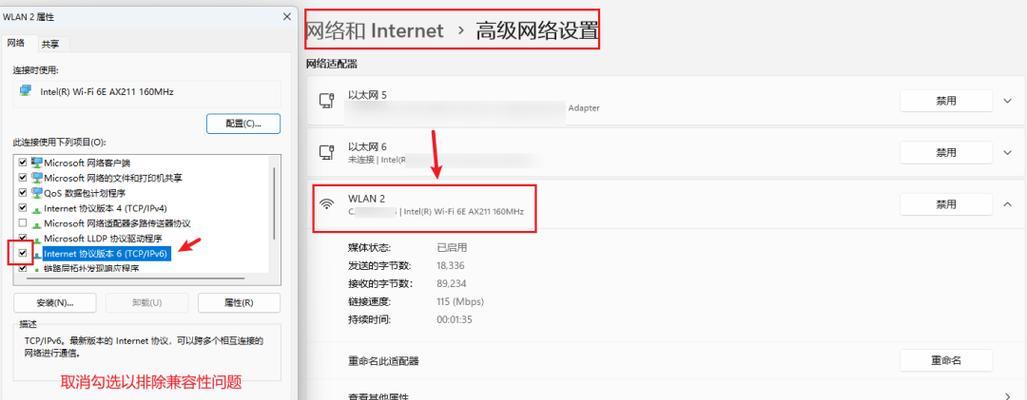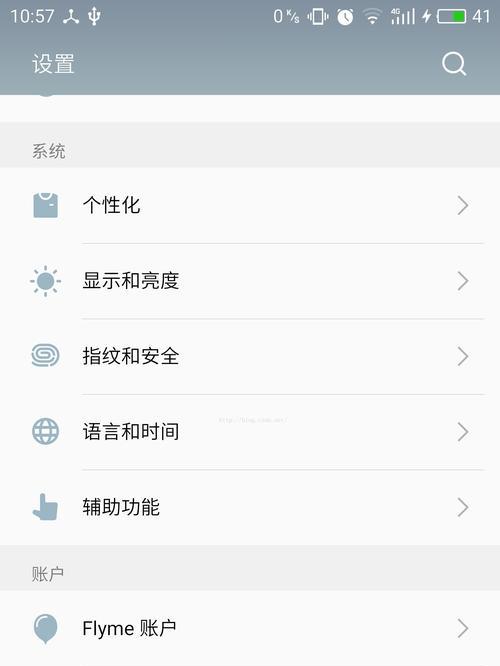在使用电脑打印机的过程中,我们常常会遇到一些耗材错误提示,例如墨盒不匹配、墨水不足等问题。这些错误提示会影响我们的打印效果,甚至导致无法正常完成打印任务。本文将为您介绍一些常见的电脑打印显示耗材错误及其解决方法,帮助您更好地解决这些问题。
一、墨盒不匹配问题及解决方法
如果打印机提示墨盒不匹配的错误,首先要检查墨盒是否正确安装。确保墨盒与打印机型号相匹配,没有松动或损坏。如果确认无误,可以尝试重新安装墨盒,并重启打印机,看是否能够解决问题。
二、墨水不足问题及解决方法
当打印机显示墨水不足的错误提示时,我们可以先检查墨水是否真的不足。可以通过查看打印机软件界面或打印机面板上的墨水显示来确定。如果墨水确实不足,可以尝试更换墨盒或者加墨,确保墨水充足后再进行打印。
三、耗材过期问题及解决方法
有些打印机会提示耗材已过期的错误信息,这可能是由于墨盒或其他耗材已超过了使用期限。解决方法是及时更换过期的耗材,并在使用前确认新的耗材是否正常。
四、耗材连接问题及解决方法
在使用电脑打印机时,有时会出现耗材连接不良的情况,导致打印机无法识别耗材。我们可以尝试重新连接耗材,确保连接牢固稳定。如果问题依旧,可以尝试更换连接线或者联系售后服务。
五、打印机固件更新问题及解决方法
有时电脑打印机出现耗材错误提示,可能是由于打印机固件版本较旧。我们可以尝试更新打印机固件,以解决这些问题。可以通过访问打印机制造商的官方网站下载最新的固件,并按照说明进行更新。
六、清洁打印头问题及解决方法
打印头堵塞是常见的打印问题之一,也会导致耗材错误提示。我们可以使用打印机软件中的清洁功能来清洁打印头。如果软件中没有相关选项,可以尝试使用棉签或纸巾蘸取少量清水轻轻擦拭打印头,但要注意不要用力过大,以免损坏打印头。
七、检查打印机设置问题及解决方法
有时候电脑打印机的错误提示是由于设置问题导致的。我们可以检查打印机设置,确保选择了正确的纸张尺寸、墨盒类型等。同时还可以检查驱动程序是否需要更新,更新驱动程序有时也能解决一些耗材错误问题。
八、纸张摆放不正确问题及解决方法
如果打印机显示纸张摆放不正确的错误提示,我们需要检查纸盒中的纸张摆放是否正确。确保纸张平整、对齐,并且没有堆积在一起。还要注意选择打印机驱动中正确的纸张类型和尺寸。
九、打印机传感器故障问题及解决方法
有时电脑打印机会出现传感器故障,导致耗材错误提示。我们可以尝试清理传感器,确保没有灰尘或杂物影响传感器的正常工作。如果问题依旧,可能需要联系专业技术人员进行修理或更换传感器。
十、打印机电源问题及解决方法
在使用电脑打印机时,如果出现耗材错误提示,也有可能是由于打印机电源故障导致的。我们可以尝试重新插拔电源线,检查电源线是否接触良好。如果问题仍然存在,建议联系售后服务或专业维修人员进行处理。
十一、耗材读取错误问题及解决方法
有时打印机会出现耗材读取错误的提示,这可能是由于耗材芯片接触不良或损坏导致的。我们可以尝试重新安装耗材,确保芯片接触良好。如果问题依旧,可能需要更换新的耗材。
十二、打印机内部故障问题及解决方法
如果打印机出现耗材错误提示,而且以上解决方法均无效,可能是由于打印机内部故障导致的。这时需要联系售后服务或专业技术人员进行修理或更换部件。
十三、及时维护保养打印机
为了避免频繁出现耗材错误提示,我们需要及时维护保养打印机。定期清洁打印机内部和外部的灰尘,避免墨水干涸等问题。同时,及时更新驱动程序和固件也是保持打印机正常工作的重要措施。
十四、遵循使用说明书操作
使用电脑打印机时,我们应该仔细阅读使用说明书,并按照说明进行操作。不正确的使用方法可能导致耗材错误提示的出现。遵循使用说明书上的指导,能够更好地预防和解决打印机的问题。
十五、
在使用电脑打印机时,耗材错误提示是常见的问题之一。本文介绍了常见的耗材错误及其解决方法,包括墨盒不匹配、墨水不足、耗材过期等问题。希望能够帮助读者更好地解决电脑打印显示耗材错误的困扰,保证打印机的正常工作。